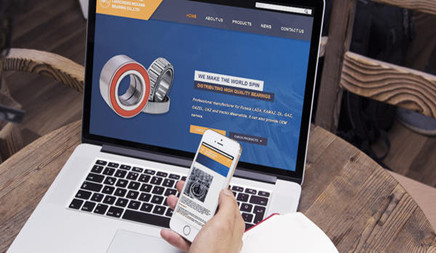ps创意字体设计教程(打造创意艺术字体效果)
时间:2022-09-14 | 标签: | 作者:Q8 | 来源:网络
小提示:您能找到这篇{ps创意字体设计教程(打造创意艺术字体效果)}绝对不是偶然,我们能帮您找到潜在客户,解决您的困扰。如果您对本页介绍的ps创意字体设计教程(打造创意艺术字体效果)内容感兴趣,有相关需求意向欢迎拨打我们的服务热线,或留言咨询,我们将第一时间联系您! |
如何在固体状态下,创出新效果,打造出新创意呢,本文章体现艺术字体拆分创意设计,来尝试一下吧!
【步骤一】 1、Ctrl+N新建,一个适合自己页面南京网络seo招聘,【580X650】,如图下:
【步骤二】
1、左侧栏选择“文字工具”页面点击打出字体“5”注意:字体、粗线、大小、倾斜度,如图下:
【步骤三】 1、右击图层“删格化文字”,如图下:
【步骤四】 1、使用“多边形套索工具”选择字体小部分范围,也就是要分离部分,如图下:
【步骤五】 1、选择好范围后,按快捷键【Shift+Ctrl+J】分离层,并且用移动工具,移动适合位置,抖音号如何代运营如图下:
【步骤六】重复操作分离层 1、重新选择,字体的图层【层一定要正确】重复操作,步骤四,步骤五,分离成4块,如图下:
【步骤七】 1、分离层后,并且移动适合位置后,按Ctrl键点击选择,所有分离出来的层; 2、Ctrl+E合并层,为一层,如图下:
【步骤八】 1、合并层后,从电脑拖入一张适合的素材花绘图,放于字体图层上方上层,如图下:
【步骤九】
1、鼠标右健右击图层,创建剪贴蒙版或按快捷键Ctrl+Alt+G,如图下:
【步骤十】 1、使用“直线工具”形状填充模式,画出四条线,如图下:
【步骤十一】 1、使用文字工具,打出适合的字体,找一些小素材放进搭配完成效果。
你get到了吗?有空多多练习哦! 知识与技能之间的一个重大区别在于:知识可能看了或听了就会;而技能只有经过大量的练习,才能真正拥有。 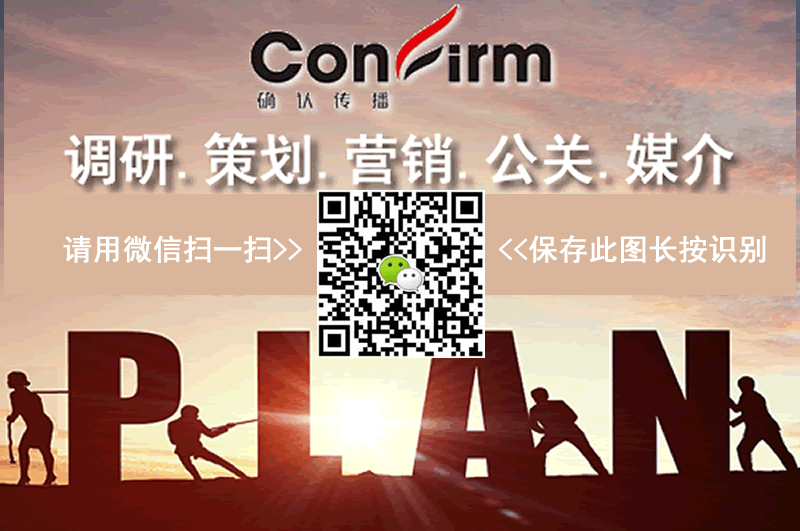
|
上一篇:ps纹身怎么去掉(零基础PS去除纹身小技巧)
下一篇:PS怎么p出好身材(零基础PS学会人物美化小技巧)
版权声明:以上主题为“ps创意字体设计教程(打造创意艺术字体效果)"的内容可能是本站网友自行发布,或者来至于网络。如有侵权欢迎联系我们客服QQ处理,谢谢。
- ps胡须怎么去掉(零基础胡子去除小技巧
人物修复经常会碰到,像去除这种胡须,应该如何去除...
- PS怎么p出好身材(零基础PS学会人物美化
现如今人物美容美化到处都是,但现实有些人身材并不...
- ps纹身怎么去掉(零基础PS去除纹身小技巧
人物上有纹身,要如何去除呢?今天就来讲下去除纹身...
- ps水墨画的制作过程步骤(零基础PS制作水
本文章利用荷叶塘与鲤鱼图像结合出水墨画效果,如何...
- ps玉手镯怎么制作过程(打造仿真玉手镯
其为打造仿真的玉手镯效果,如何做才能体现出玉石手...
- PS制作马赛克立体晶块效果
如何简单做出有立体感立体模块形式,展示出精致小砖...
- PS花瓣效果怎么做(创意螺旋花瓣效果)
对于做各类海报设计效果,需要多元素创意创新,文章...
- ps花纹图案怎么做(零基础PS自制花瓶图案
如何给产品添加艺术效果,文章带来了给花瓶增加,花...
- ps光线效果怎么做(快速学会用PS制作光线
如何制作光线形式,此光线效果可以应用于,光线光射...
- 零基础PS学会简单快速修改文字小技巧
有时文字较多要修改,得一字一字修复再打出,效率比...
-
- 内卷时代,拼多多“卷”出未来
如果把这两年的网络热词排个名,“内卷”一定能进前十。 什么是内卷?你在电影...
- 女鞋代理微商(品牌鞋批发厂家直销
熠沃女鞋零门槛、只要你拥有一部智能手机、有微信、能展示熠沃女鞋的商品平台...
- 品效协同下,家电行业未来的经营空
《你好,李焕英》中大家排队抢电视机的一幕让人颇为感慨。从上世纪80年代至今...
- 奥克斯营销再破圈,“中国风”Rap太
从一段简单的“等,等灯,等灯”旋律让英特尔家喻户晓,到一首唱法搞怪的《我...
- 太疯狂了,跨境卖家,因赚钱太多,
“深圳湾的房子都被做亚马逊的 给 抢了 ” 要说到去年的暴富风口,势必是跨境电...
- 新号连续两周超越老罗排名第一,企
经历了今年的五一长假,5月第二周抖音电商销量进入了平稳期。但仍然有不少达人...
- 我被掏空!拼多多竟让我不能自拔!
拼多多往APP里塞了一个抖音 不安分的拼多多,又有了一个大动作。 最近有人发现...
- 新品竞秀,谁将是好丽友的下一个十
在今年的春季糖酒会上,首秀春糖的“新面孔”好丽友备受行业关注。时隔月余,...
- 成交涨九倍,场观创新高,燕之屋在
2019年短视频种草,2020年直播带货,当时间的齿轮转动到2021年,品牌自播再度冲上...
- 内容向左变现向右,服务商时代来了
服务商的时代来了? 去年起,直播电商风口,以及超级平台崛起,带动了一大批服...
- 内卷时代,拼多多“卷”出未来

打开微信扫码或长按识别二维码
小提示:您应该对本页介绍的“ps创意字体设计教程(打造创意艺术字体效果)”相关内容感兴趣,若您有相关需求欢迎拨打我们的服务热线或留言咨询,我们尽快与您联系沟通ps创意字体设计教程(打造创意艺术字体效果)的相关事宜。
关键词:零基础学PS